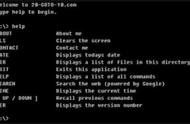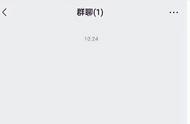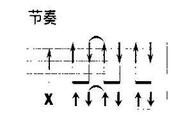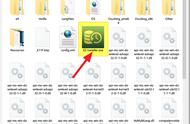dir /AR
第五部分:RD命令
1、功能:删除一个目录。
2、格式:RMDIR [/S] [/Q] [drive:]path RD [/S] [/Q] [drive:]path
3、参数列表:
/S 除目录本身外,还将删除指定目录下的所有子目录和文件。用于删除目录树。
/Q 安静模式,带 /S 删除目录树时不要求确认。
如:删除c盘上名为New folder(此文件夹是空的)的文件夹,可以输入rd c:\New folder。
如果New folder非空,可输入rd c:\New folder /S c:\New folder删除New folder文件夹及其所有子文件夹及文件。
4、例子:

RD例子
第七部分: COPY命令
1、功能:将一份或多份文件复制到另一个位置。
2、格式:COPY [/D] [/V] [/N] [/Y | /-Y] [/Z] [/L] [/A | /B ] source [/A | /B]
[ source [/A | /B] [ ...]] [destination [/A | /B]]
3、参数列表:
source 指定要复制的文件。
/A 表示一个 ASCII 文本文件。
/B 表示一个二进位文件。
/D 允许解密要创建的目标文件
destination 为新文件指定目录和/或文件名。
/V 验证新文件写入是否正确。
/N 复制带有非 8dot3 名称的文件时,尽可能使用短文件名。
/Y 不使用确认是否要覆盖现有目标文件的提示。
/-Y 使用确认是否要覆盖现有目标文件的提示。
/Z 用可重新启动模式复制已联网的文件。
/L 如果源是符号链接,请将链接复制到目标而不是源链接指向的实际文件。
注意:命令行开关 /Y 可以在 COPYCMD 环境变量中预先设定。这可能会被命令行上的 /-Y 替代。除非 COPY命令是在一个批处理脚本中执行的,默认值应为在覆盖时进行提示。要附加文件,请为目标指定一个文件,为源指定数个文件(用通配符或 file1 file2 file3 格式)。
第八部分:TYPE命令
1、功能:显示文本文件的内容。
2、格式:type[盘符:][路径]〈文件名〉
(1)显示由ascii码组成的文本文件,对.exe或.com等为扩展名的文件,其显示的内容是无法阅读的,没有实际意义;
(2)该命令一次只可以显示一个文件的内容,不能使用通配符;
(3)如果文件有扩展名,则必须将扩展名写上;
(4)当文件较长,一屏显示不下时,可以按以下格式显示;type[盘符:][路径]〈文件名〉|more,more为分屏显示命令,使用些参数后当满屏时会暂停,按任意键会继续显示。
(5)若需将文件内容打印出来,可用如下格式:
type[盘符:][路径]〈文件名〉,>prn 此时,打印机应处于联机状态。
3、例子:

type命令示例
第九部分: REN命令
1、功能:更改文件名命令。
2、格式:
RENAME [drive:][path]filename1 filename2.
REN [drive:][path]filename1 filename2.
请注意,你不能为目标文件指定新的驱动器或路径。
第十部分: DEL命令
1、功能:删除一个或多个文件。
2、格式:
DEL [/P] [/F] [/S] [/Q] [/A[[:]attributes]] names
ERASE [/P] [/F] [/S] [/Q] [/A[[:]attributes]] names
3、参数列表:
names 指定一个或多个文件或者目录列表。通配符可用来删除多个文件。如果指定了一个目录,该目录中的所有文件都会被删除。
/P 删除每一个文件之前提示确认。
/F 强制删除只读文件。
/S 删除所有子目录中的指定的文件。
/Q 安静模式。删除全局通配符时,不要求确认
/A 根据属性选择要删除的文件
属性 R 只读文件 S 系统文件
H 隐藏文件 A 准备存档的文件
I 无内容索引文件 L 重新分析点
O 脱机文件 - 表示“否”的前缀
如果命令扩展被启用,DEL 和 ERASE 更改如下:
/S 开关的显示句法会颠倒,即只显示已经删除的文件,而不显示找不到的文件。
4、例子:

del命令示例
第十一部分:PATH命令
1、功能:为可执行文件显示或设置一个搜索路径。
2、格式:
PATH [[drive:]path[;...][;%PATH%]
PATH ;
键入 PATH ; 清除所有搜索路径设置并指示 cmd.exe 只在当前目录中搜索。
键入 PATH 但不加参数,显示当前路径。将 %PATH% 包括在新的路径设置中会将旧路径附加到新设置。
3、例子: